무게 단위 lb(파운드)를 kg(킬로그램) 단위로 변환, 계산하는 방법은 여러 가지가 있습니다. 다만, 기본적으로 갤럭시 휴대폰에 제공되고 있는 계산기 앱을 활용하는 것도 좋은 방법입니다. 필자의 경우에는 갤럭시 휴대폰의 기본 계산기와 네이버 계산기를 이용해 봤습니다.
네이버 무게 단위 변환 계산기는 한눈에 여러 가지 단위 변환 수치에 대해서 확인할 수 있는 게 장점이고, 갤럭시 계산기 앱은 인터넷이 안되는 곳에서 가볍게 사용할 수 있어서 마음에 들었습니다. 그럼 어떻게 하면 되는지 한 번 알아볼까요?
갤럭시 계산기 앱으로 lb -> kg 변환하기
갤럭시 휴대폰을 사용하면서 계산기 활용도가 매우 높다는 것을 잘 알 것입니다. 계산기 앱은 앱 리스트에서 확인할 수 있으며, 검색 기능을 통해 “계산기”라고 입력해서 찾을 수 있습니다.
설치된 앱이 많다면 계산기 앱을 찾는 것이 쉽지 않아서 검색을 통해서 계산기 앱을 찾아도 됩니다.
화면에 계산기 앱을 실행합니다.
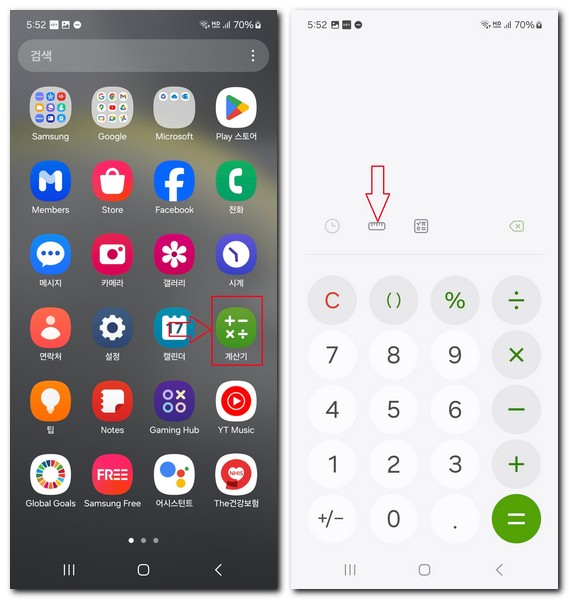
계산기 앱이 실행되면, 줄자 모양의 아이콘을 선택합니다.
일반 계산기에서 단위 계산기가 실행된 모습을 확인할 수 있습니다.
메뉴에서 무게를 선택합니다.
위쪽에 파운드(lb)를 선택합니다.
아래쪽에 킬로그램(kg)를 선택합니다.
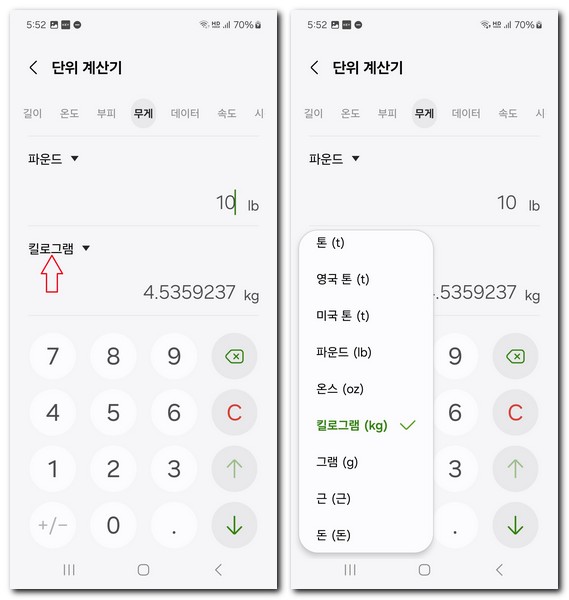
파운드 또는 킬로그램에 적절한 값을 입력합니다.
10파운드에 대한 킬로그램 값이 자동으로 변환되어 화면에 나타납니다.
그밖에 톤(t), 영국 톤(t), 미국 톤(t), 온스(oz), 그램(g), 근, 돈의 값을 변환하고 싶다면 단위를 선택하면 자동으로 변환해 줍니다.
네이버 계산기로 무게단위 변환하기
갤럭시 계산기 앱이랑 조금 다르게 한 화면에 전체 단위 값이 자동으로 계산됩니다. 다시 말해 10 lb 값을 입력하면 mg, g, kg, t, kt, gr, oz, lb, 돈, 냥, 근, 관 등 전체 단위 값이 자동으로 계산되어 화면에 나타납니다.
때문에 인터넷이 되는 환경이고 여러 가지 단위 값을 한 번에 알아보고 싶다면 네이버 단위 계산기를 이용하는 것이 효율적인 면에선 좋습니다.
네이버에서 무게 단위 변환, 네이버 단위 변환이라고 입력합니다.
메뉴에서 무게를 선택합니다.
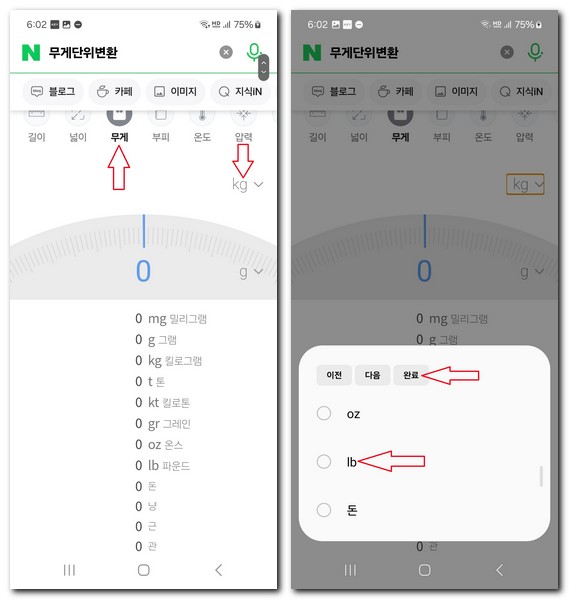
kg이라고 적혀있는 단위 값을 선택하면 단위 선택이 가능해집니다. lb를 선택합니다.
g이라고 적혀 있는 부분을 선택해서 kg으로 변경합니다.
그리고 10 lb이라고 단위 값을 입력합니다.
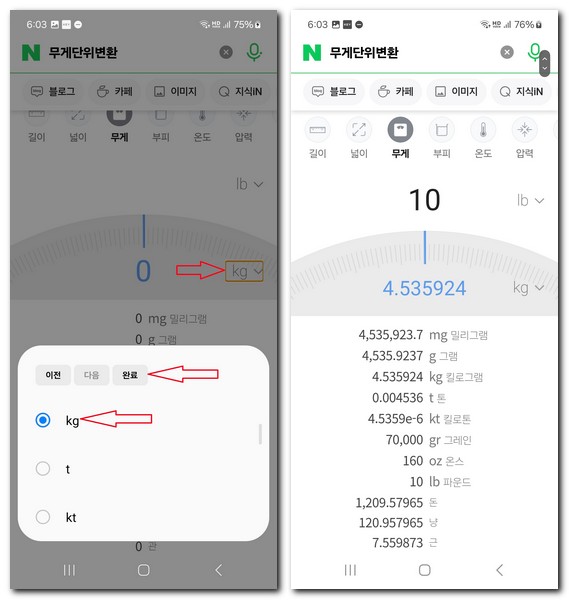
kg부터 시작해서, mg, g, t, kt, gr, oz 등 여러 가지 단위 값이 한 번에 계산되어 화면에 나타납니다.
입력하자마자 나타나기 때문에 보기 다소 편리하다는 장점이 있습니다.
갤럭시 계산기 vs 네이버 계산기
인터넷이 안되는 환경이라면 갤럭시 계산기가 더 좋고, 인터넷이 되는 환경이라면 네이버 계산기가 더 좋았습니다. 다만, 네이버 계산기는 검색해서 들아가야 되는 번거로움이 있지만, 갤럭시 계산기 앱은 앱을 실행하고 바로 사용하면 되어서 더 편했습니다.
확실한 것은 한 번에 여러 가지 단위 값을 변환, 계산하고 싶다면 네이버 계산기가 효율적인 것은 사실입니다.